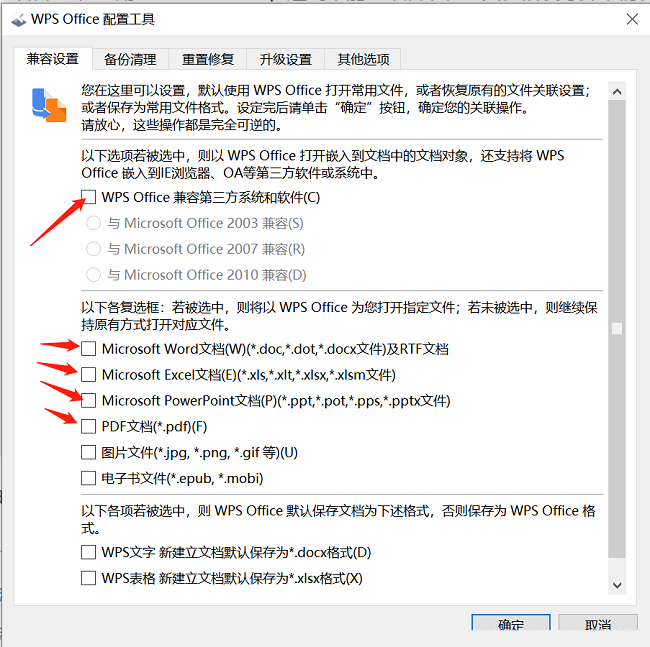Win10系统如何取消WPS默认打开方式?Win10系统取消WPS默认打开方式的方法
有很多朋友还不知道Win10系统如何取消WPS默认打开方式,所以下面小编就讲解了Win10系统取消WPS默认打开方式的方法,有需要的小伙伴赶紧来看一下吧,相信对大家一定会有所帮助哦。
Win10系统如何取消WPS默认打开方式?Win10系统取消WPS默认打开方式的方法
1、点击左下角任务栏中的开始,如图所示。
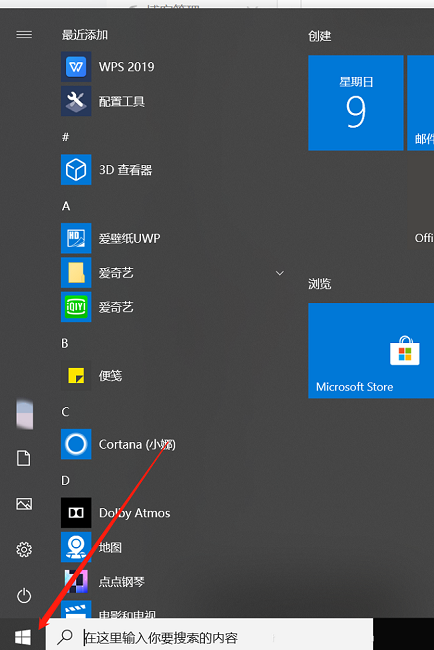
2、接着点击菜单列表中的"WPS",随后点击其中的"配置工具",如图所示。
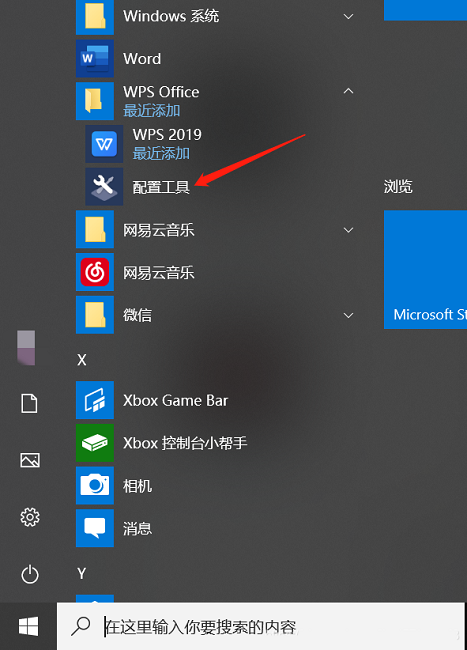
3、在打开的窗口界面中,点击其中的"高级"选项,如图所示。
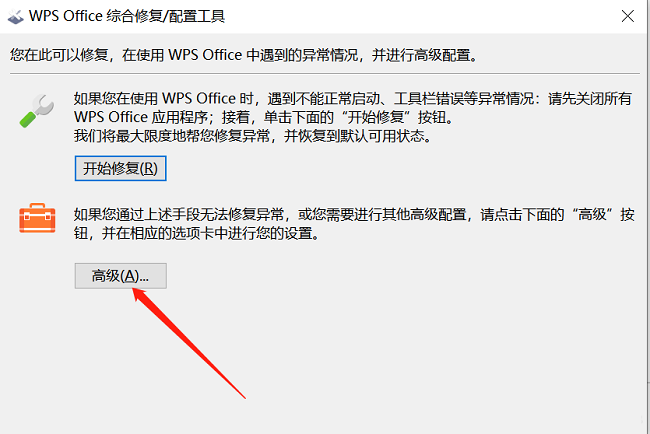
4、然后找到"Wps Office兼容第三方系统和软件",最后将其小方框取消勾选就可以了,如图所示。